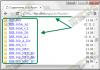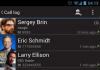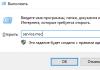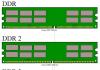Habari Dmitry! Nilishangaa sana kuona kwamba antivirus ya tatu iliyowekwa kwenye kompyuta yangu haikuzima moja kwa mojaWindows 10 Defender na mimi sasa tuna antivirus mbili zinazoendesha kwenye mfumo wangu wa kufanya kazi.Haiwezekani kuzima mlinzi kwa kutumia njia ya kawaida. Hiyo ni, ninazindua "Meneja wa Kazi", kisha nenda kwenye kichupo cha "Anzisha" na uchague kipengee ndani yake - ikoni ya arifa ya Windows Defender, bonyeza-click juu yake na uchague.« Zima ", baada ya hapo ninaanza tena na beki anaendelea kufanya kazi, ingawa imezimwa mwanzoni.Jinsi ya kuizima kabisa?
Jinsi ya kuzima Windows Defender 10
Habari marafiki! Ninyi nyote mnajua kuwa unaposanikisha antivirus ya mtu wa tatu kwenye kompyuta na Windows 10, antivirus iliyojengwa ndani ya Windows Defender imezimwa, lakini hii haifanyiki kila wakati na programu zingine za antivirus hazizuii Windows Defender kufanya kazi (kwa mfano, Windows 10). za bure na 360 Jumla ya Usalama). Katika kesi hii, unaweza kutumia antivirus mbili kwa wakati mmoja (ambayo si nzuri kwa utendaji wa mfumo) au afya iliyojengwa ndani. Ikiwa unataka kuzima kabisa Windows Defender 10, kuna njia kadhaa rahisi. Hebu tuwaangalie, na mwisho tutazungumzia juu ya kutokamilika, ulemavu wa muda wa Defender, i.e. kuzima kipengele chake cha ulinzi katika wakati halisi.
1. Jinsi ya kuzima Windows 10 Defender kwa kutumia sajili ya mfumo
Bonyeza menyu ya "Anza", chagua "Run". Andika kwenye uwanja wa kuingiza regedit

Tunaenda kwenye sehemu ya Usajili:
HKEY_LOCAL_MACHINE\SOFTWARE\Policies\Microsoft\Windows Defender
Bonyeza kulia kwenye kizigeu cha Windows Defender na uchague "Mpya" -> "P Kigezo cha DWORD (biti 32)».

Baada ya kuunda parameter, mpe jina"LemazaAntiSpyware" na kuweka thamani kwa 1.


Ikiwa baadaye ungependa kuwezesha kizuia-virusi kilichojengewa ndani, weka kigezo hiki hadi 0.
2. Jinsi ya kuzima Windows 10 Defender kwa kutumia Sera ya Kikundi cha Mitaa
Marafiki, ikiwa una toleo la Windows 10 Pro au toleo jipya zaidi, unaweza kuzima Windows 10 Defender kwa kutumia mipangilio ya sera ya kikundi cha ndani. Soma makala kwa mwongozo wa kina.3. Jinsi ya kuzima Windows 10 Defender kwa kutumia Win Updates Disabler
Kuna programu nzuri ya bure ya tweaker Win Updates Disabler, unaweza kuipakua kupitia kiungo cha moja kwa moja kutoka kwa tovuti rasmi ya msanidi programu.
http://www.site2unblock.com/download/win-updates-disabler-setup.exe
Toleo la kubebeka
http://www.site2unblock.com/download/win-updates-disabler-portable.zip
Pakua, sasisha na uendesha programu. Katika dirisha kuu, angalia chaguo la "Lemaza Windows Defender" (kama unaweza kuona, na programu hii tunaweza hata kuzima sasisho za otomatiki za OS) na ubonyeze " Tuma ombi sasa» .


Kompyuta inaanza upya. Baada ya kuanzisha upya, antivirus iliyojengwa inachaacha kufanya kazi.
Watumiaji wengine wanavutiwa na jinsi ya kuzima Windows Defender kwenye kompyuta zao ikiwa wanapendelea kutumia antivirus nyingine, au wanataka kuacha PC yao bila ulinzi. Wacha tuangalie jinsi ya kuzima Windows Defender kabisa, au kwa muda.
Windows Defender ni programu ya antivirus iliyojengwa kwenye mifumo ya uendeshaji Windows 10, Windows 8.1, Windows 8. Programu imebadilisha jina lake mara kadhaa katika matoleo tofauti ya Windows 10.
Microsoft imetunza watumiaji ili kompyuta zao zinazotumia mfumo wa uendeshaji wa Windows wa kisasa zilindwe kila mara dhidi ya virusi. Antivirus iliyojumuishwa bila malipo hulinda kompyuta yako dhidi ya programu hasidi: virusi, Trojans, rootkits, ransomware, spyware, n.k.
Watumiaji wengine, badala ya antivirus ya kawaida ya Microsoft, huweka antivirus nyingine kwenye PC yao, ambayo inalemaza Windows Defender (sio daima) ili kuepuka migogoro na kuondoa mzigo wa ziada kwenye mfumo.
Hapo awali, antivirus iliyojengwa ilikuwa chini ya kazi na ilikuwa na matatizo fulani katika kuhakikisha ulinzi wa mfumo ikilinganishwa na programu nyingine za antivirus. Hivi majuzi, kama ulinganisho wa maabara ya majaribio ya antivirus umeonyesha, antivirus ya Windows Defender imekuwa bidhaa inayostahili, kwa kweli sio duni kuliko antivirus zingine za kulipwa au za bure.
Kwa nini watumiaji huzima Windows Defender
Sasa tutaangalia sababu kuu kwa nini watumiaji huzima Windows Defender katika mfumo wa uendeshaji:
- Kufunga antivirus nyingine kwenye kompyuta - baadhi ya antivirus huzima Defender, katika hali nyingine, inaendelea kufanya kazi kwenye PC, sambamba na antivirus mpya.
- Kutokuwa na uwezo wa kusakinisha programu au mchezo - Windows Defender huzuia usakinishaji wa mchezo wa kompyuta au programu kwenye kompyuta yako.
- Kusita kutumia programu yoyote ya kupambana na virusi kwenye kompyuta - mtumiaji anafanya kazi kwa hatari yake mwenyewe na hatari kwenye PC bila ulinzi dhidi ya zisizo.
Ikiwa haiwezekani kufunga programu kwenye kompyuta yako, programu mara nyingi huzuiwa kuzindua, ambayo inaweza kuzimwa bila kuzima Windows Defender. Inaweza kuwa na thamani ya kuongeza faili au folda yenye matatizo kwenye Windows 10 Defender isipokuwa ili antivirus isizuie kazi na vipengele hivi.
Siofaa kuzima na si kutumia antivirus kwenye kompyuta yako, kwa sababu basi hatari ya kujeruhiwa na washambuliaji huongezeka mara nyingi. Kwa mfano, nilifungua barua isiyo na hatia katika barua pepe, kama ilivyokuwa, baada ya hapo mfumo ulisimbwa.
Kuna njia kadhaa za kuzima Antivirus ya Microsoft. Njia zingine hufanya iwezekanavyo kuzima Defender kwa muda, basi bado itaanza yenyewe. Njia zingine zitakusaidia kuzima Windows Defender kabisa.
Katika mwongozo huu, utapata maelekezo ya jinsi ya kuzima Windows Defender 10 kwa kudumu au kwa muda, jinsi ya kuzima Windows Defender 8.1 (Windows 8) kwa kutumia zana za mfumo, kwa kutumia programu za bure: O&O ShutUp10 na Win Updates Disabler.
Kabla ya kutumia mabadiliko kwenye kompyuta yako, unda sehemu ya kurejesha mfumo au uunde nakala ya Windows. Katika kesi hii, ikiwa kitu kitaenda vibaya, unaweza kurejesha mabadiliko na kurejesha mfumo wa uendeshaji kwa hali iliyokuwa nayo wakati wa kurejesha au kuhifadhi Windows iliundwa.
Jinsi ya kuzima Windows Defender 10
Kwanza, tutazima Windows 10 Defender kutoka kwa mipangilio ya programu yenyewe.
Fuata hatua hizi:
- Nenda kwenye menyu ya Mwanzo na uzindua programu ya Mipangilio.
- Fungua Sasisho na Usalama na uende kwa Usalama wa Windows.
- Katika chaguo la "Maeneo ya Ulinzi", bofya chaguo la "Ulinzi wa Virusi na Tishio".
- Nenda kwenye "Virusi na mipangilio mingine ya ulinzi wa vitisho", bofya kiungo cha "Dhibiti mipangilio".
- Telezesha swichi hadi kwenye nafasi ya "Walemavu" katika chaguo za "Ulinzi wa Wakati Halisi" na "Ulinzi wa Wingu".
Windows 10 Defender imezimwa; baada ya muda, mfumo wa uendeshaji utawasha kiotomatiki antivirus, kwa kawaida baada ya kuanzisha upya kompyuta.
Lemaza Windows Defender kwa muda katika Windows PowerShell
Kutumia zana ya mfumo wa Windows PowerShell, mtumiaji anaweza kuzima antivirus iliyojengwa kwa muda.
- Endesha Windows PowerShell kama msimamizi.
- Endesha amri:

Lemaza Windows Defender 8.1 (Windows 8)
Ili kuzima antivirus iliyojengwa ndani ya mifumo ya uendeshaji ya Windows 8.1 au Windows 8, fuata hatua hizi:
- Ingiza "Mipangilio", fungua "Jopo la Kudhibiti".
- Chagua Windows Defender.
- Katika dirisha la Windows Defender, nenda kwenye kichupo cha Mipangilio.
- Ondoa uteuzi kwenye kisanduku kilicho karibu na "Washa ulinzi wa wakati halisi (inapendekezwa)."
- Bonyeza kitufe cha "Hifadhi Mabadiliko".

Jinsi ya kuzima kabisa Windows 10 Defender kwa kutumia Sera ya Kikundi cha Mitaa
Antivirus inaweza kulemazwa katika Kihariri cha Sera ya Kikundi cha Mitaa. Njia hii inafanya kazi tu kwenye mifumo ya uendeshaji ya Windows Pro (Windows Professional) na Windows Enterprise (Windows Enterprise), kwa sababu matoleo ya chini ya mfumo wa uendeshaji hawana sera za kikundi.
Mipangilio ifuatayo inahitaji kubadilishwa:
- Bonyeza vitufe vya "Win" + "R" kwenye kibodi yako.
- Katika dirisha la "Run", ingiza "gpedit.msc" (bila quotes), bofya kitufe cha "OK".
- Katika dirisha la "Mhariri wa Sera ya Kikundi cha Mitaa", fuata njia: "Sera ya Kompyuta ya Ndani" → "Usanidi wa Kompyuta" → "Violezo vya Utawala" → "Vipengele vya Windows" → "Antivirus ya Windows Defender".
- Bofya mara mbili kwenye chaguo la "Zima Windows Defender Antivirus".

- Katika dirisha la "Zima Windows Defender Antivirus", fanya chaguo la "Imewezeshwa", bofya kitufe cha "OK". Chaguo hili litazima Windows Defender.

- Ingiza chaguo la Ruhusu huduma ya kuzuia programu hasidi, weka chaguo la Walemavu.
- Fungua chaguo la Ruhusu Kupambana na Programu hasidi Ili Kuendesha Kila Wakati, chagua Imezimwa.
- Ingiza sehemu ya "MAPS" (Huduma ya Ulinzi Inayotumika ya Microsoft), katika vigezo vya vipengee "Sanidi kitendakazi cha "Kuzuia Mwonekano wa Kwanza", "Jiunge na RAMANI za Microsoft", "Sanidi ubatilishaji wa ndani kwa ripoti katika RAMANI za Microsoft", washa Chaguo la "Walemavu".
- Fungua kipengee cha "Tuma faili za sampuli ikiwa uchambuzi zaidi unahitajika", tumia chaguo la "Imewezeshwa", na katika sehemu ya "Chaguo" chagua "Usitume kamwe".

- Fungua sehemu ya sera ya "Ulinzi wa Wakati Halisi", kisha uweke mipangilio moja baada ya nyingine: "Washa ufuatiliaji wa tabia", "Changanua faili na viambatisho vyote vilivyopakuliwa", "Fuatilia shughuli za programu na faili kwenye kompyuta", "Washa mchakato wa kuchanganua ikiwa ulinzi wa Wakati Halisi umewezeshwa."

- Weka vigezo maalum kwa "Walemavu".

Funga Kihariri Sera ya Kikundi cha Mitaa.
Anzisha tena kompyuta yako ili kutumia mabadiliko.
Jinsi ya kulemaza kabisa Windows Defender katika Mhariri wa Usajili
Njia inayofuata inahusisha kutumia zana ya mfumo wa Mhariri wa Msajili.
- Katika sanduku la utafutaji la Windows, chapa "regedit" (bila nukuu).
- Endesha programu kama msimamizi.
- Katika dirisha la Mhariri wa Msajili, fuata njia:
- Bofya kulia kwenye nafasi tupu kwenye dirisha la Kihariri cha Usajili, chagua "Mpya" kutoka kwa menyu ya muktadha, kisha "Thamani ya DWORD (32-bit)."
- Taja kigezo "DisableAntiSpyware" (bila nukuu).
- Bonyeza-click kwenye parameter iliyoundwa na uchague "Hariri ..." kwenye menyu ya muktadha.
- Katika dirisha la "Badilisha DWORD (32-bit) parameter", weka shamba la "Thamani" kwa "1" (bila quotes), bofya kitufe cha "OK".

- Bofya kulia kwenye kizigeu cha "Windows Defender", kwenye menyu inayofungua, chagua "Mpya", halafu "Partition".
- Taja sehemu "Ulinzi wa Wakati Halisi".
- Katika sehemu ya "Ulinzi wa Wakati Halisi", unda vigezo vya DWORD (biti 32) vinavyoitwa "DisableBehaviorMonitoring", "DisableOnAccessProtection", "DisableScanOnRealtimeEnable", "DisableIOAVProtection", toa thamani "1" kwa kila moja ya vigezo hivi.
Funga dirisha la Mhariri wa Msajili, kisha uanze upya Kompyuta yako.
Inalemaza Windows Defender katika O&O ShutUp10
Programu ya bure ya O&O ShutUp10 inatumika kuzima aina zote za mipangilio ya Windows 10 inayohusiana na usalama wa mtumiaji na faragha. Kiasi kikubwa cha data tofauti hutumwa kutoka kwa kompyuta ya mtumiaji hadi kwa seva za Microsoft; programu husaidia kuzima zana nyingi za mfumo zinazohusika na kusambaza data ya mtumiaji.
Pakua O&O ShutUp10
Mpango huo hauhitaji ufungaji kwenye PC, maombi hufanya kazi kwa Kirusi. Soma zaidi kuhusu kutumia programu ya O&O ShutUp10.
- Endesha programu ya O&O ShutUp10 kwenye kompyuta yako kama msimamizi.
- Katika dirisha la programu, nenda kwenye sehemu ya "Windows Defender na Microsoft SpyNet".
- Unda eneo la kurejesha mfumo, na kisha uzima chaguo: "Zimaza uanachama wa Microsoft SpyNet", "Zima kutuma sampuli za data kwa Microsoft", "Usitume maelezo ya Microsoft kuhusu maambukizi ya virusi", "Zimaza Windows Defender".
- Telezesha swichi kwenye nafasi iliyowashwa (swichi itageuka kijani kibichi).

Anzisha tena kompyuta yako.
Ikihitajika, katika programu ya O&O ShutUp10 unaweza kuwezesha Windows 10 Defender tena kwa kusogeza swichi kwenye nafasi iliyozimwa (nyekundu). Ili kutekeleza mabadiliko, anzisha upya kompyuta yako.
Zima kizuia-virusi kilichojengewa ndani katika Kizima Sasisho za Win
Programu ya bure Win Updates Disabler imeundwa kuzima sasisho kwenye mfumo wa uendeshaji wa Windows wa matoleo tofauti. Kutoka kwenye tovuti rasmi ya msanidi programu, unaweza kupakua toleo la kawaida la programu, au toleo la portable ambalo halihitaji kusakinishwa kwenye kompyuta yako.
Shinda Sasisho Upakuaji wa Kizima
- Endesha programu ya Win Updates Disabler, programu inafanya kazi kwa Kirusi. Toleo la kubebeka limezinduliwa kutoka kwa folda; chagua faili ya programu inayolingana na kiwango kidogo cha mfumo wako wa kufanya kazi.
- Katika dirisha la "Win Updates Disabler", kwenye kichupo cha "Zimaza", chagua kisanduku karibu na "Lemaza Windows Defender."
- Bofya kwenye kitufe cha "Tuma Sasa".

Anzisha tena kompyuta yako.
Ili kuwezesha antivirus katika mfumo wa uendeshaji wa Windows, fuata hatua hizi:
- Fungua dirisha la programu ya Win Updates Disabler, nenda kwenye kichupo cha "Wezesha".
- Chagua kisanduku karibu na "Washa Windows Defender."
- Anzisha tena Kompyuta yako.
Jinsi ya kuondoa ikoni ya Windows Defender kutoka eneo la arifa
Ingawa antivirus imezimwa, ikoni ya Windows Defender bado itaonekana kwenye eneo la arifa kwenye upau wa kazi. Unaweza kuizima kwa njia ifuatayo:
- Anzisha Kidhibiti Kazi.
- Bonyeza kulia kwenye ikoni ya arifa ya Usalama wa Windows, kwenye menyu ya muktadha bonyeza "Zimaza".

Ikoni itatoweka kutoka eneo la arifa baada ya mfumo kuanza upya.
Baada ya sasisho "kubwa" Windows 10, mipangilio yote iliyotumiwa hapo awali inaweza kutoweka, kwa sababu, kimsingi, hii ni uwekaji upya wa mfumo kwa kusasisha toleo jipya, ambalo hubadilisha vigezo mbalimbali. Kwa hiyo, mtumiaji anaweza kuzima tena antivirus ya mfumo.
Jinsi ya kuwezesha Windows Defender iliyozimwa
Ili kuwezesha antivirus kwenye kompyuta yako, unahitaji kufanya kinyume:
- Nenda kwa mipangilio ya Windows Defender na uwashe ulinzi wa virusi.
- Ikiwa ulilemaza mtetezi kwa kutumia sera za kikundi cha ndani, utahitaji kuingiza mipangilio ya sera iliyorekebishwa tena, weka thamani chaguo-msingi kuwa Haijasanidiwa, kisha uanze upya Kompyuta.
- Ikiwa unatumia mabadiliko kwenye Usajili wa mfumo, nenda kwenye sehemu ya "Windows Defender", futa parameter ya "DisableAntiSpyware" na sehemu ya "Ulinzi wa Wakati Halisi". Baada ya hayo, anzisha upya kompyuta yako. Ikiwa hutaki kufuta vigezo hivi kutoka kwa Usajili, badilisha thamani katika vigezo vilivyoundwa kutoka "1" hadi "0".
- Rejesha mabadiliko ya programu ikiwa ulitumia programu za watu wengine kuzima Windows Defender.
Hitimisho la makala
Ikiwa ni lazima, mtumiaji anaweza kuzima programu ya antivirus ya Windows Defender kwenye kompyuta, iliyojengwa kwenye mifumo ya uendeshaji Windows 10, Windows 8.1, Windows 8. Antivirus inaweza kuzima kwa muda au kabisa kwa kutumia mbinu tofauti: Mipangilio ya Windows, sera ya kikundi cha ndani, mabadiliko. katika sajili, katika programu O&O ShutUp10 na Win Updates Disabler.
Mtumiaji mwenye uzoefu wa Kompyuta na Mtandao
Hello kila mtu, leo tutaangalia swali la jinsi ya kuzima Windows Defender 8.1. Napenda kukukumbusha kwamba mtetezi katika Windows 8.1 ni programu ya antivirus iliyojengwa ambayo inakuja tayari kuunganishwa na mfumo wa uendeshaji. Nina maoni kwamba sio sawa kwamba kila mtu anaikosoa, bila shaka bado inapoteza kwa viongozi wa soko katika kuambukizwa virusi, kama Kaspersky au Avast, lakini unaelewa kuwa ukweli wa kuwepo kwake, mara baada ya ufungaji, hutoa kubwa. pamoja, si kila mtu ana Internet mara moja ili kufunga programu ya antivirus anayohitaji, kwa kuwa wengi wao wanahitaji mtandao, na husambazwa na wasakinishaji nyembamba, unapowazindua unavuta kila kitu kutoka kwa mtandao. Na hapa mtumiaji anaanza kuzindua programu zake mwenyewe ambazo rafiki alimleta kwenye gari la flash, na kila kitu kama hicho, wacha tufikirie kuwa kuna mdudu huko, na katika asilimia 90 ya kesi itashikwa na Windows 8.1 Defender, pamoja. , ndio, bila shaka. Ninaona jambo la kuzima tu wakati tayari una antivirus nyingine iliyosanikishwa, na hata wakati huo, wanaizima wenyewe hivi sasa, sawa, maneno ya kutosha, mazoezi zaidi.
Windows defender 8.1 iko wapi?
Na kwa hivyo ulisakinisha mfumo ambapo unaweza kupakua toleo jipya zaidi la Windows 8.1 bila malipo, na hata kusasishwa hadi Januari 2016. Nimekuambia tayari, na pia kwenye diski ya Yandex. Na kwa hivyo unaweza kupata Windows 8.1 Defender kwenye paneli ya kudhibiti, ili uingie ndani yake, bonyeza kulia kwenye kitufe cha kuanza na uchague.


Katika Windows Defender inayofungua, nenda kwa Mipangilio, kama unavyoona, kuna kisanduku cha kuteua karibu na Wezesha ulinzi wa wakati halisi, ambao ndio tutazima kwanza.

Jinsi ya kulemaza windows defender 8.1
Matokeo yake, Windows 8.1 Defender itageuka nyekundu, ambayo inamaanisha kuwa imezimwa kwa sasa, lakini tunahitaji kuzima kabisa.

Ili kuzima kabisa shirika hili, nenda kwa Msimamizi na usifute kisanduku cha kuangalia Wezesha programu.Kwa matokeo, utapata onyo kwamba Windows Defender haifuatilii tena kompyuta yako, kwani huduma yake imesimamishwa. Tunafunga madirisha.

Sasa unajua jinsi ya kuzima Windows Defender 8.1, lakini hebu tuhakikishe kwamba huduma haifanyi kazi. Ili kufanya hivyo, nenda kwenye jopo la kudhibiti katika Utawala.

Kisha kwa uhakika wa huduma

au hata rahisi zaidi, bonyeza WIN+R na uweke services.msc hapo

Pata huduma ya Windows Defender hapa na uone kwamba haifanyiki na hali yake ya kuanza ni ya mwongozo, ambayo ina maana kwamba wakati ujao unapoanzisha upya haitaanza.

Windows Defender ni antivirus ya Microsoft mwenyewe, ambayo ilianza kujengwa katika matoleo yote ya mifumo ya uendeshaji kuanzia 8. Mfumo wa ulinzi wa kawaida hufanya kazi kwa njia ambayo, ikiwa hutaweka bidhaa ya antivirus ya tatu, inafuatilia usalama. Lakini mara tu unapopakua na kusakinisha antivirus nyingine, chombo cha Microsoft kitazima kiotomatiki na kutoa njia kwa programu mpya. Windows Defender ilikosolewa, lakini baada ya sasisho la 2016 iliboreshwa sana na kuanza kupokea hakiki zaidi na chanya. Ikiwe hivyo, chaguo la antivirus ni suala lako la kibinafsi, kwa hivyo katika nakala hii tutazingatia kwa undani mada ya jinsi ya kuzima Windows 10 Defender kabisa au kwa muda.
Hatutazungumza tu juu ya jinsi ya kugeuza antivirus ya kawaida, lakini pia kutoa njia kadhaa za kufanya hivyo. Kwa kawaida, tutakuonyesha pia jinsi ya kuzima programu kwa muda ili uweze kurejesha ulinzi baadaye. Hii inaweza kuhitajika, kwa mfano, wakati wa kufunga mchezo na ufa. Tumeona hali ambapo Windows Defender inatuambia kwamba programu imezimwa na haitaki kufanya kazi. Pia tutachambua tatizo hili.
Baada ya sasisho la Agosti 2016, ikoni ya antivirus ilianza kuonekana kwenye upau wa kazi. Ikoni inaweza kuondolewa, lakini mlinzi mwenyewe ataendelea kufanya kazi kwa utulivu. Ili kufanya hivyo, tunafanya yafuatayo:
- Fungua meneja wa kazi (bonyeza kulia kwenye nafasi tupu kwenye upau wa kazi).


- Msimamizi wa kazi yenyewe atafungua. Tunahitaji kwenda kwenye sehemu ya "Startup" na ubofye-click kwenye kiingilio cha "Windows Defender notification icon", na uchague "Zimaza" kwenye menyu inayoonekana.


Baada ya hayo, ikoni itatoweka kutoka kwa upau wa kazi na haitaonyeshwa tena. Lazima uanzishe tena kompyuta yako ili mabadiliko yaanze kutumika.
Unaweza kuzima antivirus yoyote, kama Windows Defender, kwa muda tu au kwa madhumuni ya uingizwaji. Kuna hali wakati tunataka kusanikisha programu muhimu, lakini kwa sababu fulani inachukuliwa kuwa virusi. Hapo ndipo unahitaji kumlazimisha mlinzi kubadili mawazo yake. Lakini katika hali kama hiyo, jambo sahihi la kufanya haitakuwa kuzima antivirus, lakini kuongeza programu kwenye "orodha nyeupe". Tutaelezea jinsi hii inafanywa kidogo hapa chini.
Chaguo jingine ambalo linahitaji kulemaza Windows Defender ni kuibadilisha na antivirus nyingine ambayo unapakua kutoka kwa mtandao mwenyewe. Microsoft imetoa hali ya kubadilisha programu ya usalama na ya mtu wa tatu, na wakati wa kusakinisha antivirus nyingine, mtetezi huzimwa kiatomati. Wakati mwingine hii haifanyi kazi na basi lazima uzima programu kwa mikono.
Zima kwa usahihi
Wacha tuanze kuzima Windows Defender. Kabla ya kufanya hivi, tafadhali soma sehemu iliyotangulia kwa makini. Kuzima antivirus ya kawaida bila kusakinisha mpya kunaweza kusababisha upotevu wa data ya kibinafsi au ajali ya mfumo.
Inaangalia shughuli za antivirus
- Awali, unahitaji kufungua jopo la kudhibiti, yaani sehemu ya Kituo cha Usalama. Njia rahisi zaidi ya kufanya hivyo ni kutafuta "makumi". Bofya kwenye kioo cha kukuza kwenye barani ya kazi na uingize neno "mtetezi" hapo, na kisha uchague matokeo tunayohitaji kutoka kwa matokeo ya utafutaji.


- Ikiwa utaona dirisha ambalo mtetezi anatujulisha kuwa PC ni salama kabisa, basi inafanya kazi na tunaweza kuendelea kuizima. Ikiwa, kinyume chake, hakuna hatua inayohitajika, basi antivirus tayari imezimwa.


Zima kutumia kiolesura cha programu
Hii ndiyo njia ya kwanza, rahisi na salama zaidi ya kuzima antivirus ya kawaida. Ikiwa chaguo hili haifanyi kazi kwa sababu fulani, unaweza kuendelea na ufumbuzi ngumu zaidi na ufanisi, tutawaelezea hapa chini, lakini kwa sasa tutaendelea kuzima Windows 10 Defender kupitia interface yake ya programu.
- Fungua mtetezi yenyewe (tulielezea jinsi ya kufanya hivyo katika sehemu iliyopita). Unaweza pia kuendesha antivirus ya Microsoft kupitia tray ya mfumo. Ili kufanya hivyo, bonyeza mara mbili kwenye ikoni ya programu.


- Katika dirisha linalofungua, bonyeza kwenye ikoni ya gia - hii ndio mipangilio ya programu ambayo tunahitaji.


- Katika dirisha la mipangilio, chagua sehemu ya "Mipangilio ya ulinzi wa virusi na tishio".


- Zima vichochezi vilivyoonyeshwa kwenye picha ya skrini.


Ulinzi utazimwa, lakini baada ya dakika chache itawashwa tena. Chaguo hili linafaa tu kwa watumiaji hao ambao wanahitaji kuacha antivirus kwa muda mfupi. Kwa wengine, kuna maelekezo yenye ufanisi zaidi.
Inalemaza antivirus kwa kutumia Mhariri wa Sera ya Kikundi
Unaweza kuzima kabisa Windows 10 Defender kwa kutumia zana ya kawaida - Mhariri wa Sera ya Kikundi cha Mitaa. Kwanza, tuzindue. Hii inaweza kufanywa kupitia programu ya Run. Tumia njia ya mkato ya kibodi Win+R.
- Fungua matumizi na uingie amri "gpedit.msc" kwenye uwanja wa maandishi bila quotes na ubofye "Sawa".


- Fungua njia iliyoonyeshwa kwenye skrini kwenye kidirisha cha kushoto cha mhariri na uchague kitufe cha "Zima Windows Defender Antivirus" upande wa kulia wake.


- Kubofya mara mbili kitufe cha kushoto cha kipanya kwenye kipengee kilichochaguliwa kutafungua dirisha jipya ambalo tunaweza kuzima mtetezi. Weka kiashiria cha kisanduku katika nafasi ya "Walemavu" na ubofye "Sawa".


Baada ya mfumo kuanza tena, Windows Defender itazimwa.
Mhariri wa Sera ya Kikundi haifanyi kazi katika Nyumbani ya Windows 10 - ndani yake operesheni italazimika kufanywa kupitia Usajili.
Inalemaza kupitia Mhariri wa Usajili
Hebu fikiria njia nyingine ambayo itatuwezesha kuzima huduma ya kawaida ya antivirus. Ili kufanya hivyo, tunahitaji mhariri wa Usajili, ambayo iko katika matoleo yote ya Windows.
- Zindua matumizi ya Run kwa kutumia hotkeys za Win + R. Ifuatayo, ingiza amri "regedit" bila nukuu na ubofye "Sawa".


- Mhariri wa Msajili atafungua: tunahitaji kufuata njia iliyoonyeshwa kwenye skrini.


- Sasa unahitaji kuunda ufunguo mpya kwenye kidirisha cha kulia cha mhariri. Ili kufanya hivyo, bonyeza-click kwenye nafasi tupu na uchague "Mpya" - "Thamani ya DWORD (32 bits).


- Ingiza jina la ufunguo mpya "DisableAntiSpyware" na ubofye "Ingiza".


- Bofya mara mbili ili kuzindua ingizo lililoundwa na kuweka thamani kwa "1". Hii italemaza Windows Defender. Ikiwa ni lazima, inaweza kuanzishwa tena kwa kuweka thamani muhimu kwa "0".


Makini! Ikiwa tayari ulikuwa na ufunguo unaoitwa "DisableAntiSpyware", weka tu thamani kwa "1" - huhitaji kuunda chochote.
Tayari. Mfumo utakujulisha kuwa Windows Defender imezimwa. Ikoni ya eneo la arifa itatoweka tu baada ya kuanzisha upya kompyuta.
Tunatumia programu ya mtu wa tatu
Ikiwa kwa sababu fulani haikuwezekana kuzima antivirus yako ya asili, unaweza kuamua njia nyingine - programu za mtu wa tatu. Kuna kiasi kikubwa cha programu sawa, lakini ni bora kutumia matumizi ambayo tumejaribu inayoitwa Win Updates Disabler. Katika moja ya makala tuliyozungumzia, programu hii pia ilitumiwa huko. Unaweza kupakua programu chini kidogo, lakini kwa sasa hebu tujue jinsi ya kufanya kazi nayo.
- Fungua programu ambayo tayari umeweka kwa wakati huu, na angalia sanduku karibu na "Zimaza Windows Defender" (vitu vingine haipaswi kuchunguzwa).


Mpango huo utatujulisha kuwa mabadiliko yaliyofanywa yametumiwa na ili yaanze kufanya kazi, unahitaji kuanzisha upya kompyuta. Tunakubali na bonyeza "Sawa".


Unaweza pia kutumia programu nyingine, inayofanya kazi zaidi, Kuharibu Upelelezi wa Windows 10 au DWS, ambayo unaweza pia kupakua kwenye ukurasa huu. Programu iliundwa ili kuzima kazi za spyware katika Windows, lakini pia ina kazi tunayohitaji - kuzima mtetezi. Hebu tuangalie jinsi hii inafanywa.
- Pakua programu na uikimbie (hakuna usakinishaji unaohitajika). Nenda kwenye kichupo cha "Mipangilio", angalia kisanduku karibu na "Wezesha Hali ya Kitaalam" na "Zimaza Windows Defender".


- Sasa unahitaji kuomba mabadiliko. Nenda kwenye sehemu ya "Nyumbani" na ubonyeze kitufe kilichoonyeshwa kwenye skrini.


- Baada ya kushinikiza ufunguo, Windows Defender itazima na tutaulizwa kuanzisha upya PC. Tunafanya hivyo kwa kuhifadhi kwanza data zote na kufunga programu.


Makini! Wakati wa kufanya kazi na DWS, sio tu antivirus ya kawaida imezimwa. Tafadhali angalia picha ya skrini kabla ya kutumia mabadiliko.


Kutumia PowerShell
Kuna njia nyingine ya kuzima mlinzi aliyejengwa. Ili kufanya hivyo, utahitaji kuzindua Amri Prompt au PowerShell. Chaguo la mazingira inategemea wewe tu, lakini katika hali zote mbili chombo lazima kiitwe peke yake kama msimamizi. Tuanze.
- Wacha tutumie utafutaji kwenye upau wa kazi tena. Bofya kwenye ikoni ya kioo cha kukuza, ingiza maneno "PowerShell" kwenye uwanja wa utafutaji na ubofye-kulia matokeo, ukichagua "Run kama msimamizi".


- Wakati shell inafungua, bandika amri "Set-MpPreference -DisableRealtimeMonitoring $true" ndani yake bila nukuu na ubonyeze Enter. Mfumo utafikiri kwa muda na kurudi kwenye hali ya kusubiri. Hii inaonyesha mafanikio ya operesheni. Yote iliyobaki ni kufunga dirisha na kuanzisha upya mfumo.


Vile vile vinaweza kufanywa kupitia mstari wa amri. Usisahau kuiendesha kama msimamizi.
Zima arifa isiyolindwa
Ulinzi umezimwa, lakini sasa tatizo jingine limeonekana: arifa za mara kwa mara kwamba kompyuta yetu haijalindwa tena na iko katika hatari. Hii ni kwa madhumuni ya usalama, lakini ikiwa utazima antivirus yako kwa makusudi, unapaswa kujua unachofanya.


Hebu tuzime arifa zinazoingilia kazi yako pekee.
- Kutumia zana ya kawaida ya utafutaji ya Windows 10, tunapata na kufungua Kituo cha Usalama.


- Kama unaweza kuona, antivirus ya kawaida tayari imezimwa.


- Bofya kwenye icon ya gear na uende kwenye mipangilio ya Kituo cha Usalama cha Windows.


- Badili kichochezi na uzime arifa - ni rahisi. Unaweza pia kuondoa ujumbe kutoka kwa ngome mara moja.


Kuongeza programu kwenye orodha iliyoidhinishwa ya Mlinzi wa Windows 10
Hakuna haja ya kuzima antivirus yako. Unaweza kuongeza tu programu ambayo "anakemea" kwenye kinachojulikana kama eneo linaloaminika au orodha nyeupe. Tutazingatia mfano wa kuongeza faili au folda kwa wanaoaminika kwa kutumia mfano wa Windows 10 Pro 64 bit Defender. Tuanze.
- Tunafungua antivirus yetu kwa kubofya icon yake kwenye tray ya mfumo (mpango unaweza pia kuzinduliwa kupitia utafutaji, kwa kutumia njia iliyoelezwa hapo juu). Bofya kwenye icon ya gear na uende kwenye mipangilio ya programu.


- Bofya kwenye "Mipangilio ya ulinzi wa virusi na vitisho."


- Tembeza dirisha kwenye kipengee cha "Ongeza au ondoa tofauti" na ubofye juu yake.


- Bofya kwenye uandishi "Ongeza ubaguzi" na kwenye menyu kunjuzi chagua kitu ambacho kinatuvutia.


Chaguzi zifuatazo zinapatikana:
- faili. Inakuruhusu kuongeza faili maalum kwa wingi mmoja, kwa mfano, .exe;
- folda. Inakuruhusu kuongeza saraka nzima kwa vighairi. Inaweza kuwa muhimu wakati kuna vitu vingi na kuongeza moja kwa moja ni usumbufu;
- aina ya faili. Inaongeza kiendelezi cha faili na haijumuishi vipengee vyote vilivyo na kiendelezi hicho kutoka kwa eneo la kuchanganua;
- mchakato. Unaweza kuingiza jina la mchakato ambao hutaki mtetezi azingatie.
Wacha tuongeze kwenye karantini kwa kutumia saraka kama mfano. Bofya kwenye ishara ya pamoja na uchague "Folda". Katika dirisha linalofungua, bonyeza-kushoto kwenye saraka inayotaka na bonyeza kitufe cha "Chagua folda".


Folda imeongezwa kwa kutojumuishwa kwa antivirus. Sasa haitachanganua na kutafuta virusi. Kuanzia hapa unaweza kufuta kitu na kulazimisha programu kukichanganua tena.


Hebu tujumuishe
Watumiaji wengi huuliza swali: jinsi ya kuondoa Windows Defender? Hii haiwezi kufanywa, lakini tumejifunza jinsi ya kuizima kwa njia kadhaa mara moja. Ni muhimu kuelewa hatari ambayo kompyuta yetu inakabiliwa bila programu ya antivirus imewekwa juu yake. Unahitaji kulemaza ulinzi kwa madhumuni ya kuibadilisha haraka iwezekanavyo au kwa kipindi kifupi cha usakinishaji wa programu ambayo mtetezi huona kama virusi.
Video kuhusu kulemaza Windows 10 Defender
Swali kutoka kwa mtumiaji
Habari.
Saidia kuzima Windows Defender. Ninajaribu kusakinisha mchezo mmoja, lakini inauzuia. Tayari nimeangalia mchezo kwa kutumia Dr.Web CureIt! - hakuna virusi vilivyopatikana, kila kitu kiko sawa naye.
PS Sikuwasha mlinzi, sikuipakua, sikuisakinisha. Alitokea ghafla ...
Habari.
Kwa chaguo-msingi, Windows 8 na 10 huja na Defender iliyosakinishwa awali (Microsoft inaona kuwa ni muhimu kwa OS kuwa na ulinzi wa kimsingi dhidi ya spyware, adware, virusi na "vitu vyema" vingine). Kwa hiyo, baada ya kufunga (au uppdatering) mfumo wa Windows 10, utakuwa na Defender (jina lake la Kiingereza) imewekwa na kukimbia kwa default.
Na, kwa mfano, ninaunga mkono Microsoft katika suala hili! Kitu pekee ambacho siwezi kuelewa ni kwa nini haiwezekani kujenga katika ulemavu wa kawaida wa mlinzi huyu, ili unahitaji tu kushinikiza kifungo kimoja kwenye menyu (na si kupanda kupitia usajili, kuingia funguo mbalimbali ...). Swali la kimaadili...
Na hivyo, kwa moyo wa jambo hilo.
Onyo! Ingawa watu wengi humkosoa mtetezi, hata hivyo hutoa ulinzi wa msingi wa Kompyuta dhidi ya virusi na programu nyingine hasidi. Na ikiwa inafanya kazi kwa kitu, inawezekana kwamba kwa kuzima, unaweza kupata virusi. Kuwa mwangalifu na kwa kuongeza angalia faili na huduma za antivirus za wahusika wengine.
Kupitia paneli dhibiti (kwa muda)
Njia ya kwanza na rahisi ni kutumia Jopo la Udhibiti la Windows. Walakini, nitagundua mara moja kuwa kukatwa vile ni ya muda tabia na baada ya kuwasha upya kifaa, mlinzi atakuwa akifanya kazi tena. Rahisi katika hali ambapo unataka kusakinisha au kufanya kitu ambacho kimezuiwa na mtetezi.
1) Na kwa hivyo, fungua kwanza menyu/mipangilio ya START.

- au "switch" ya kuwasha/kuzima itaonekana mara moja. mtetezi;
- au kutakuwa na kiungo kwa Kituo cha Usalama cha Defender (hii ni katika matoleo mapya zaidi ya OS). Nitazingatia chaguo hili tu (skrini hapa chini).

Ifuatayo, unahitaji kufungua sehemu ya "Ulinzi dhidi ya virusi na vitisho" (makini na ikoni yenyewe, kwa sababu sehemu hazisainiwa kila wakati). Katika sehemu hii, unahitaji kufungua kiungo "Mipangilio ya ulinzi dhidi ya virusi na vitisho vingine."

Kweli, sasa unaweza kuzima ulinzi wa virusi kwa wakati halisi, kuzima ulinzi wa wingu, nk.

Kupitia Mhariri wa Sera ya Kikundi (kabisa)
Ili kuzima mtetezi kabisa, lazima utumie sajili au Mhariri wa Sera ya Kikundi. Ni rahisi na haraka kufanya hivyo kupitia Mhariri wa Sera ya Kundi, lakini haipatikani katika kila toleo la Windows (kwa mfano, haipatikani katika toleo la nyumbani).
Ikiwa kihariri hakikufungui, unaweza kutumia njia ifuatayo, au uboresha Windows OS yako hadi toleo la Pro.
Na hii ndio jinsi ya kufungua Mhariri wa Sera ya Kikundi:
- bonyeza mchanganyiko wa vifungo Shinda+R(kumbuka: dirisha la "Run" linapaswa kuonekana);
- ingiza amri gpedit.msc na bonyeza Enter.

Katika kihariri, fungua sehemu (kwenye menyu upande wa kushoto): "Kompyuta ya Ndani -> Usanidi wa Kompyuta -> Violezo vya Utawala -> Vipengee vya Windows -> Antivirus ya Windows Defender" .

Kihariri cha Sera ya Kikundi cha Mitaa (kinachobofya)
Katika parameter, songa slider kwenye hali ya "Imewezeshwa" na uhifadhi mipangilio.

Zima ulinzi kupitia Kihariri Sera ya Kikundi (kinachobofya)
Kwa hivyo, mtetezi yenyewe atazimwa baada ya kuanzisha upya kompyuta! Walakini, kuna kitu kingine ...
Hatujazima chaguo mbalimbali za ufuatiliaji wa mfumo, kuchanganua data iliyopakuliwa, nk. Yote hii pia inahitaji kuzimwa. Hii inafanywa katika sehemu hiyo hiyo, anwani kamili: "Kompyuta ya Ndani -> Usanidi wa Kompyuta -> Violezo vya Utawala -> Vipengee vya Windows -> Antivirus ya Windows Defender -> Ulinzi wa Wakati Halisi" .
Kuna vigezo kadhaa katika kifungu hiki ambavyo vinahitaji kuwekwa kuwa "walemavu" (kama katika mfano hapa chini):
- kuwezesha uchunguzi wa tabia;
- angalia faili zote zilizopakuliwa na viambatisho;
- kufuatilia shughuli za programu na faili kwenye kompyuta;
- wezesha utambazaji wa mchakato ikiwa ulinzi wa wakati halisi umewezeshwa.

Zima ukaguzi wa wakati halisi (unaobofya)
Kupitia sajili ya mfumo (milele)
Usajili wa mfumo husababisha usumbufu fulani kwa watumiaji wengi wa novice. Kwa kweli, Mhariri wa Msajili sio tofauti (kwa kuonekana) kutoka kwa Kichunguzi cha kawaida: sehemu (folda) zinaonyeshwa upande wa kushoto, na vigezo vya kulia. Zote mbili zinaweza kuhaririwa, kuundwa, kufutwa kama faili za kawaida.
Kwa hiyo, kwanza unahitaji kufungua mhariri wa Usajili. Unaweza kuifanya kama hii:
- bonyeza mchanganyiko wa vifungo Shinda+R ;
- ingiza amri regedit, bofya Sawa.
Kusaidia! Njia 5 za kufungua mhariri wa Usajili(kwenye Windows yoyote!), hata ikiwa imefungwa -
- sehemu wazi Kompyuta\HKEY_LOCAL_MACHINE\SOFTWARE\Policies\Microsoft\Windows Defender
- tengeneza kamba ndani yake ZimaAntiSpyware
- fungua na upe thamani "1" (bila nukuu). Matokeo ya mwisho yanapaswa kuonekana kama picha ya skrini iliyo hapa chini. Nimeangazia kila kitu unachohitaji!


Makini na parameter wakati wa kuunda. Inahitaji DWORD (biti 32)!
Baada ya hayo, unahitaji kuunda sehemu Ulinzi wa Wakati Halisi(yaani folda) kwenye sehemu ya Windows Defender (folda), na ndani yake unda:
- Thamani ya DWORD (biti 32) iliyopewa jina DisableBehaviorMonitoring
- Thamani ya DWORD (biti 32) iliyopewa jina DisableOnAccessProtection na uipe thamani "1";
- Thamani ya DWORD (biti 32) iliyopewa jina DisableScanOnRealtimeEnable na uipe thamani "1";
- Thamani ya DWORD (biti 32) iliyopewa jina Lemaza Ulinzi waIOAV na uipe thamani "1". Mfano wa kile kinachopaswa kutokea umewasilishwa hapa chini.

Kwa kweli, hivi ndivyo unavyoweza (kwa ugumu?) kulemaza mtetezi. Kwa njia, baada ya kufanya mabadiliko kwenye Usajili, usisahau kuanzisha upya kompyuta yako.
Pia, mtetezi huzimwa kiatomati wakati wa kufunga antivirus nyingi za kisasa (hata hivyo, ninasisitiza kwamba sio wote!). Kwa nini kuna njia zaidi ya moja kwako? Na kuzima antivirus ya kisasa kwa muda sio tatizo, angalia mfano kwenye skrini hapa chini kutoka kwa Avast.

Nyongeza zinakaribishwa.